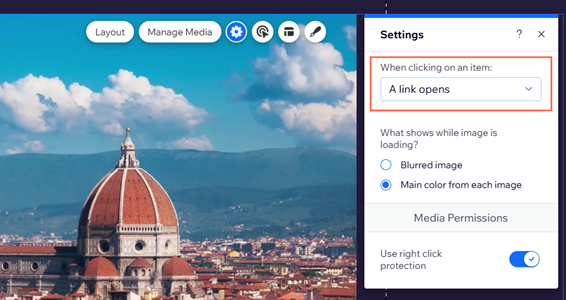Wix 포트폴리오: 프로젝트에 미디어 추가하기
5 분
페이지 메뉴
- 프로젝트에 미디어 추가하기
- 포트폴리오 통합 미디어 동기화하기
- 자주 묻는 질문
자신의 기술과 창의력을 강조하는 풍부하고 매력적인 포트폴리오를 만드세요. 미디어 관리자에서 가져오거나, 컴퓨터 및 앱에서 업로드하거나, URL을 삽입하거나, 앱 통합에서 미디어를 동기화해 포트폴리오 프로젝트에 미디어를 추가하세요.
잘 선별된 다양한 미디어 유형의 포트폴리오는 강한 인상을 남기고 다른 미디어와 차별화될 수 있습니다. 예를 들어, 그래픽 디자이너인 경우 디자인의 고품질 이미지를 업로드하거나, 동영상 튜토리얼을 삽입하거나, Instagram에서 최신 작업을 동기화해 방문자에게 다양한 탐색 기능을 제공할 수 있습니다.
미디어를 추가하려면, 포트폴리오를 추가하고 설정했는지 확인하세요.
프로젝트에 미디어 추가하기
컴퓨터, 다른 Wix 사이트, SNS 등의 다양한 소스에서 또는 URL을 추가하거나 삽입해 프로젝트에 미디어를 업로드하세요.
참고:
프로젝트를 앱 통합(Instagram, DeviantArt, Dribbble)에 연결한 경우, 미디어 관리자에서 미디어를 추가하는 옵션이 표시되지 않습니다. 대신 관련 앱에서 변경사항을 적용해 포트폴리오에 동기화하세요. 포트폴리오 통합에서 미디어 동기화에 대한 자세한 도움말을 확인하세요.
프로젝트에 미디어를 추가하려면:
- 사이트 대시보드의 포트폴리오로 이동합니다.
- 해당 프로젝트에 마우스오버한 후 편집을 클릭합니다.
- 프로젝트 미디어 옆 미디어 관리를 클릭합니다.
- + 미디어 추가를 클릭합니다.
- 미디어를 추가할 소스를 선택합니다.
내 컴퓨터
Wix 계정 내 다른 사이트
SNS
링크(URL)
동영상 삽입
6. 해당 아이템을 클릭해 다음을 사용자 지정합니다.
- 커버 이미지로 지정: 클릭해 프로젝트의 커버 이미지로 설정합니다.
- 중심점: 중심점
 아이콘을 클릭해 미디어의 중심을 선택합니다.
아이콘을 클릭해 미디어의 중심을 선택합니다. - 제목: 미디어의 이름을 업데이트합니다.
- 설명: 미디어에 대한 추가 정보를 입력합니다. 이는 사이트의 SEO 및 접근성을 개선하는 데 도움이 될 수 있습니다.
- 대체 텍스트: (이미지의 경우) 이미지에 대한 간략한 설명을 입력합니다. 이는 사이트의 SEO 및 접근성을 개선하는 데 도움이 될 수 있습니다.
- 링크: 확대 모드의 미디어를 다른 URL로 연결하기 위한 링크를 붙여넣습니다.
7. 완료를 클릭합니다.
8. 저장 및 닫기를 클릭합니다.
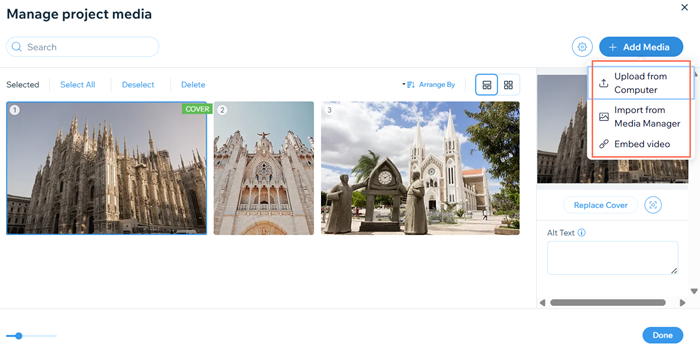
포트폴리오 통합 미디어 동기화하기
Instagram, Dribbble, DeviantArt 등과 같은 통합 서비스에 포트폴리오를 연결하세요. 연결되면, 이러한 앱의 미디어를 포트폴리오에 동기화하고, 프로젝트 세부 정보를 업데이트하고, 더 이상 선보이고 싶지 않은 프로젝트를 제거할 수 있습니다.
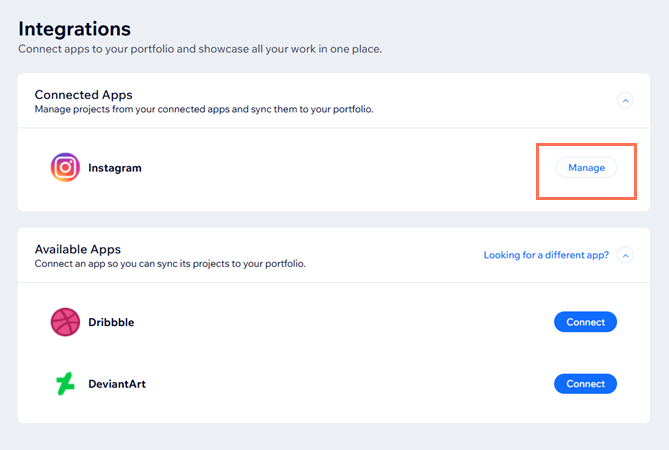
자주 묻는 질문
아래 질문을 클릭해 포트폴리오 프로젝트에 미디어를 추가하는 방법에 대해 자세히 알아보세요.
포트폴리오에 고해상도 이미지를 업로드했습니다. 저해상도 이미지가 먼저 표시되는 이유는 무엇인가요?
미디어 관리자의 미디어를 Instagram과 같은 포트폴리오 통합에서 생성한 프로젝트에 추가할 수 있나요?
프로젝트가 통합 또는 대시보드에서 생성되었는지 어떻게 알 수 있나요?
동영상을 프로젝트의 커버 이미지로 설정할 수 있나요?
동영상이 자동 재생되도록 설정할 수 있나요?
갤러리 아이템 클릭 시 링크가 열리도록 설정할 수 있나요?


 아이콘을 클릭합니다.
아이콘을 클릭합니다.
 아이콘을 클릭합니다.
아이콘을 클릭합니다. 아이콘을 클릭합니다.
아이콘을 클릭합니다. 아이콘을 클릭합니다.
아이콘을 클릭합니다.